Oletko sen ongelman edessä, että haluat tehdä pieniä sä adjustments sen jälkeen, kun olet eristänyt hahmon Photoshop:issa? Saatat huomata, että hahmosi tarvitsee hoikkuuden tai muotokorjauksen. Ratkaisu piilee Nesteytys-suodattimen taitavassa käytössä yhdessä Maskien kanssa. Tässä oppaassa näytän sinulle, kuinka voit käyttää tätä tekniikkaa tehokkaasti luomustesi optimoimiseksi ilman, että koko eristämisprosessia tarvitsee toistaa.
Tärkeimmät havainnot
- Nesteytys-suodattimia voidaan soveltaa suoraan maskeihin, mikä mahdollistaa helpon säätämisen.
- Photoshop tallentaa viimeisin käytetyn suodattimen asetukset nopeaa muokkausta varten.
- Nesteytys-suodattimen taitava käyttö mahdollistaa helpon jälkikäsittelyn ilman laajoja eristämisiä.
Askel askeleelta -opas
Ensiksi katso kuvaasi. Olet jo eristänyt hahmon, ja nyt huomaat, että pieniä sä adjustments on vielä tarpeen. Saatat haluta, että hahmo näyttää hieman hoikemmalta tai hattu pienemmältä. Tässä tekniikan voima tulee esiin, jonka haluan esitellä sinulle.
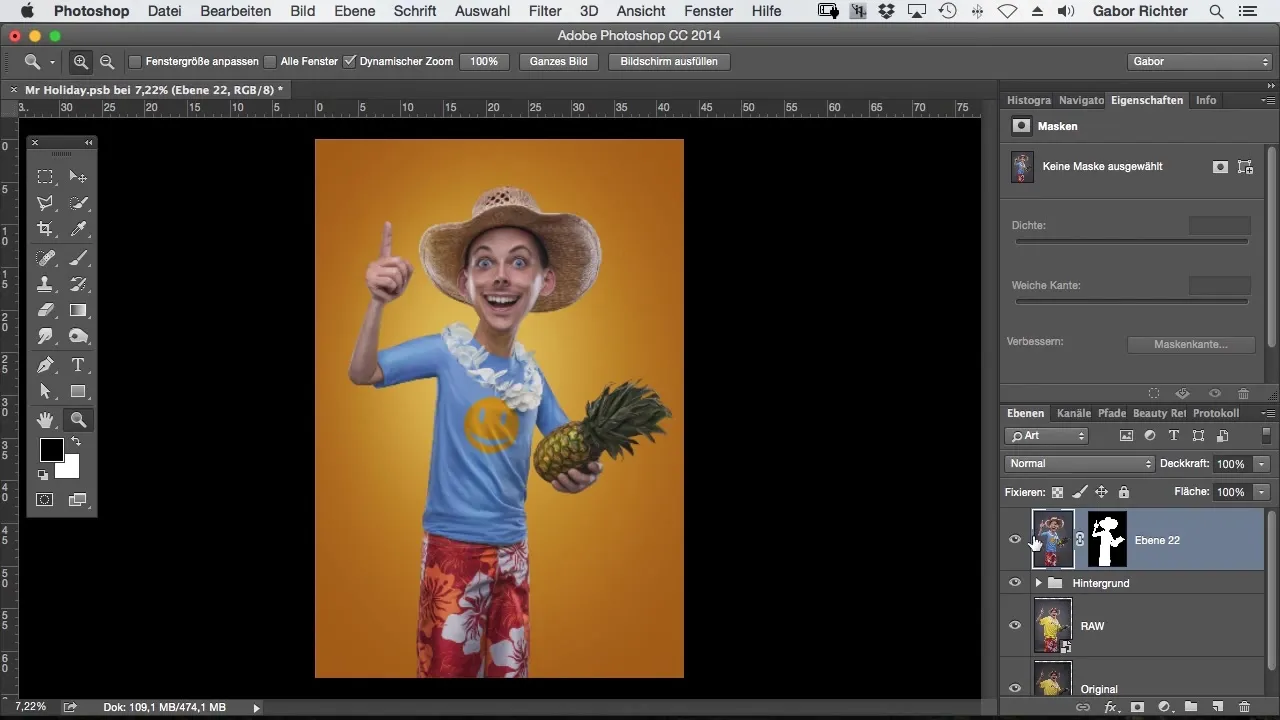
Työskennellessäsi Nesteytys-suodattimen kanssa siirry Photoshopin ylävalikosta kohtaan "Suodatin". Täältä löydät Nesteytys-suodattimen. Tällä voit muuttaa hahmosi muotoa tarkasti. Valitse "Nesteytys".
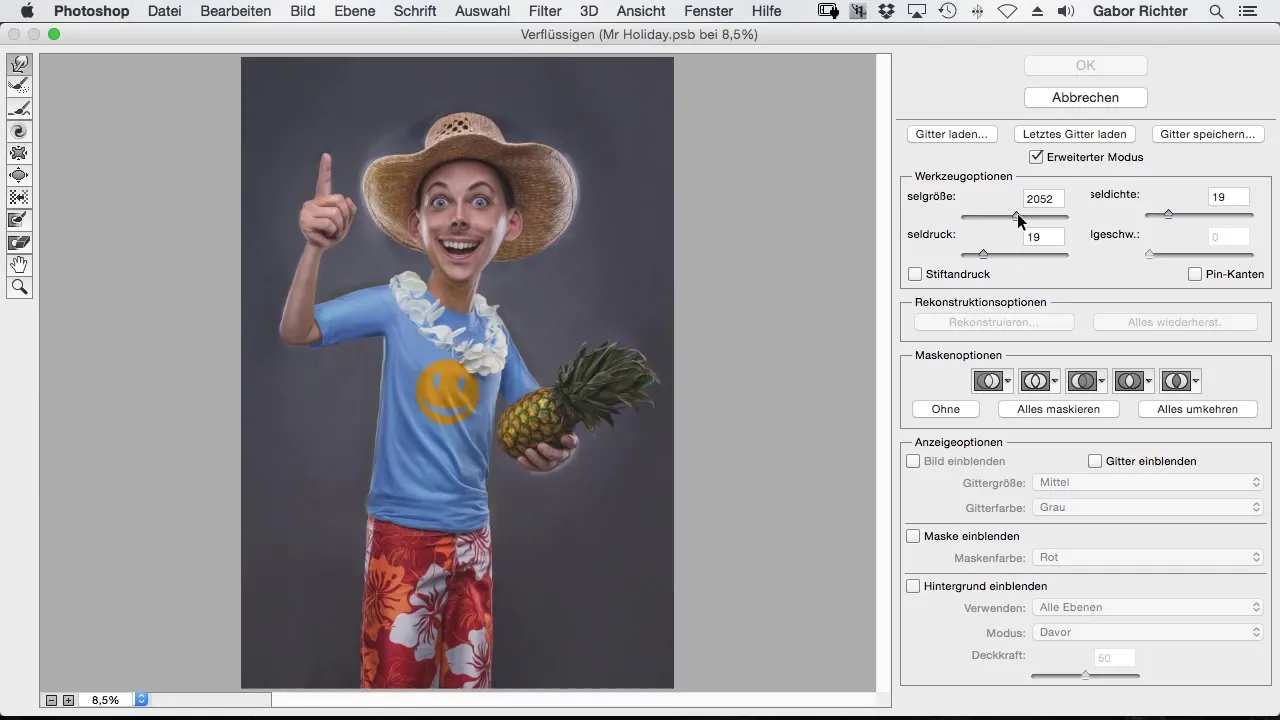
Nyt on aika tehdä aktiivisia sä adjustments. Saatat haluta tehdä hahmosta hieman kapeamman. Käytä nesteytyksen työkaluja esimerkiksi vyötärön kapentamiseen tai muiden erityisten alueiden muokkaamiseen. Varmista, että tulokset näyttävät luonnollisilta ja hahmo pysyy tyyliin johdonmukaisena.
Yksi yleinen ongelma työskennellessäsi Nesteytys-suodattimen kanssa on se, että maski ei päivity automaattisesti sen jälkeen, kun olet muuttanut hahmon muotoa. Jos et säädä maskia, kuva ei näytä optimaaliselta. Tässä on temppu: voit soveltaa muokkaamista suoraan maskiin ilman, että sinun tarvitsee toistaa eristämisprosessia.
Siirry takaisin "Suodatin"-valikkoon ja valitse jälleen "Nesteytys". Huomaat, että Photoshop tallentaa viime suodattimen asetukset. Tämä mahdollisuus on erittäin kätevä, koska voit soveltaa aiemmin tekemäsi sää adjustments suoraan maskiin. Näin voit vähentää vaivannäköä ja parantaa tehokkuutta.
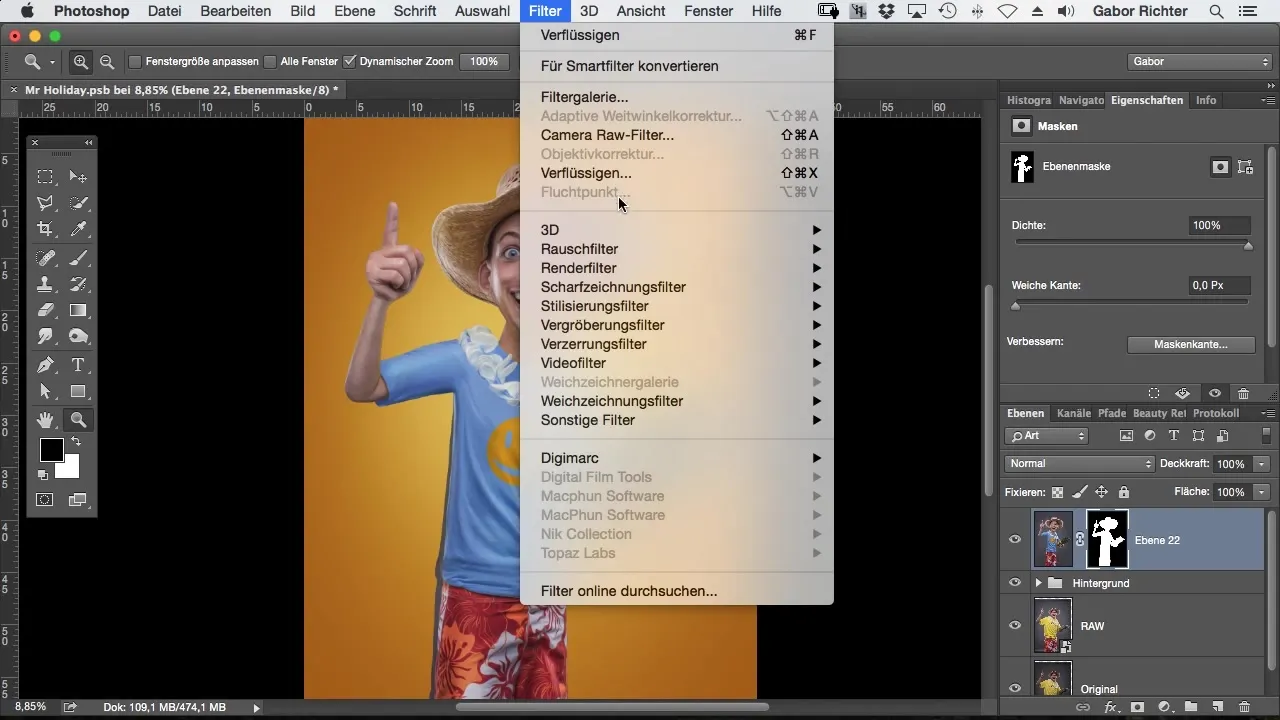
Kun olet soveltanut suodatinta uudelleen, huomaat, että aiemmat asetukset siirtyvät heti maskiin. Tämä mahdollistaa dynaamisen jälkikäsittelyn, joka ei vaadi lisää eristämistä. Tarkista tulos varmistaaksesi, että sä adjustments vastaavat luovaa suunnitelmaasi.
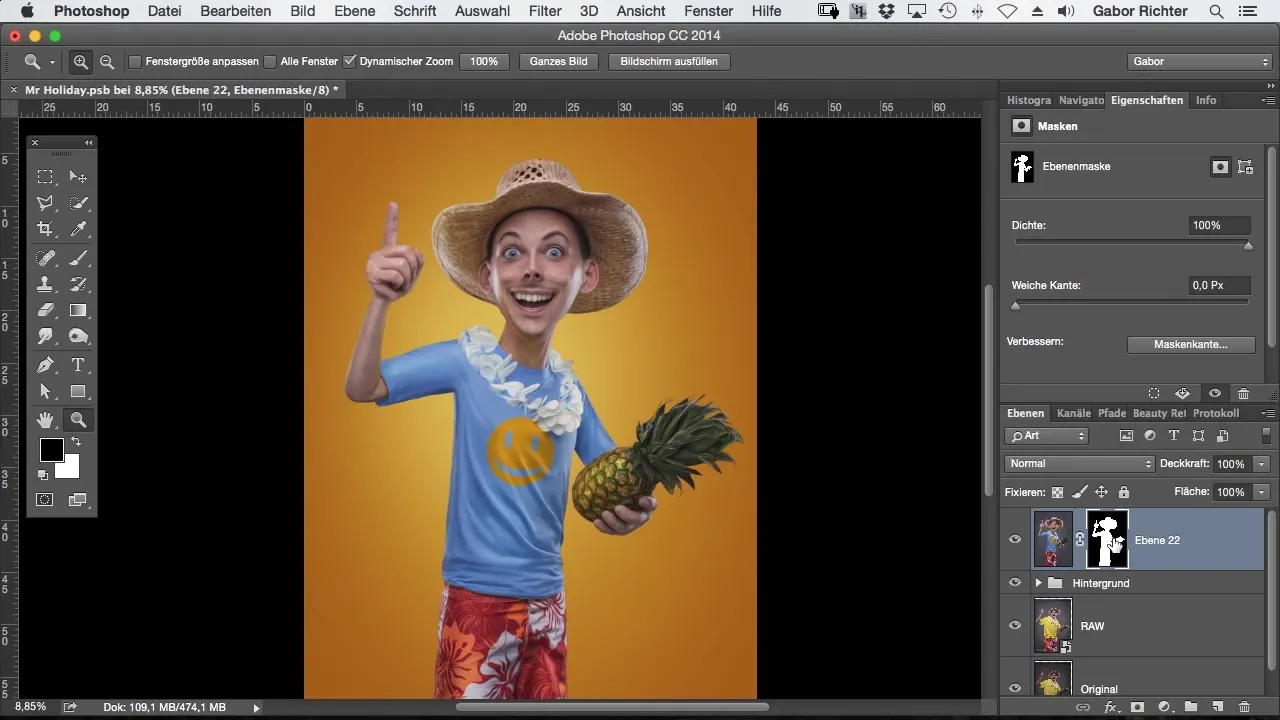
Tällä tekniikalla voit helposti optimoida jälkikäteen hahmoja, jotka olet jo eristänyt, ja saat ammattimaisia tuloksia, jotka vievät työnsä uudelle tasolle.
Yhteenveto
Tässä oppaassa olet oppinut, kuinka voit käyttää Nesteytys-suodatinta Photoshopissa optimaalisesti tehdäksesi sä adjustments eristetyille hahmoille. Tällä tekniikalla optimoinnin merkittävästi hahmoesi esityksiä ja säästät aikaa ja vaivannäköä.
Usein kysyttyjä kysymyksiä
Kuinka voin soveltaa Nesteytys-suodatinta Photoshopissa maskiin?Valitse eristetyn hahmon maski, siirry kohtaan "Suodatin" ja valitse "Nesteytys". Viimeiset asetukset sovelletaan.
Onko minun eristettävä hahmo uudelleen tehdäkseni sää adjustments?Ei, voit soveltaa Nesteytys-suodattimen asetuksia suoraan maskeihin ilman, että sinun tarvitsee eristää hahmoa uudelleen.
Missä löydän Nesteytys-toiminnon Photoshopissa?Löydät Nesteytys-toiminnon ylävalikosta kohdasta "Suodatin".


